Vpn
Содержание:
- Реализация прямого доступа к ПК из любой точки мира
- Настраиваем VPN на iPhone
- Private Tunnel
- 3 NordVPN
- ExpressVPN
- Как отключить VPN на Айфоне
- Что делать, если VPN не работает
- Чем iCloud Private Relay отличается от VPN и как работает
- Коротко о VPN
- Surfshark – надежный VPN для IPhone → детальный обзор
- Что делать, если VPN сломался
- Настройка VPN на iPhone и iPad
- Настраиваем VPN на iPhone
- Выбираем VPN на iPhone
- Платный VPN или бесплатный
- Выбор другой локации VPN-серверов
- На Айфоне не работает VPN
- ТОП 5 лучших ВПН для Айфона на все случаи жизни
Реализация прямого доступа к ПК из любой точки мира

В общем случае любой ресурс в удаленном доступе использует так называемый статический (“белый”) IP или другой постоянный адрес, использующий http/https или ftp-подключение.
Иначе для связи потребуется «прослойка» в виде приложения, создающего прямое подключение (такие используют умные дома) либо страницу использованием специализированного протокола (так реализован Transmission — приложение для домашних серверов).
VPN позволяет реализовать прямое подключение без дополнительных средств в рамках одного подключения: все устройства, подключенные к определенной учетной записи одного сервера при желании пользователя могут использовать прямые адреса и перенаправлять данные между собой.
Эта возможность позволяет реализовывать защищенные от взлома умные дома и домашние серверы, а так же напрямую подключаться к использующим один VPN-аккаунт с помощью Radmin или аналогичных приложений по локальному адресу.
Настраиваем VPN на iPhone
Через встроенные настройки iOS 12 и новее
Чтобы использовать данный метод, необходимо заранее посетить ресурс, который предоставляет услуги ВПН, и на нем завести аккаунт.
Давайте настроим на примере бесплатного сервиса https://www.vpngate.net/en. Нас интересует большая таблица и только те сервера, где в столбце L2TP/IPsec стоит зеленая галка.
Выполняем следующие шаги:
-
- Заходим в настройки iPhone.
- Выбираем пункт «,Основные»,
- Ищем «,VPN»,
-
- Нажимаем «,Добавить конфигурацию VPN»,
- Выбираем «,Тип», L2TP. Описание —, ваше произвольное название. В поле сервер копируем значение столбца DDNS hostname IP Address, т.е. это будет что-то с окончанием .opengw.net (например vpn904585973.opengw.net). В полях «Учетная запись», «Пароль» и «Общий ключ» пишем просто vpn.
Нажимаем «,Готово»,
Остается запустить VPN. Для этого нажимаем на кнопку и ждем подключения.
Если подключение не произошло, то тут 2 варианта:
- Вы допустили ошибку при вводе данных (названии сервера, пароля если он есть и прочее).
- Выбранный сервер VPN уже не доступен.
VPN на iPhone через приложения
Аналогичные действия делать намного проще, если использовать сторонние приложения. К примеру, бесплатный софт Betternet из App Store.
Данный способ наиболее простой, чтобы на Айфоне настроить ВПН.
После первого запуска программы вам предложит создать профиль VPN автоматически. Соглашаемся.
В результате создастся новый профиль и у вас появится значок VPN сверху панели состояния iPhone.
В самом приложении вы можете выбрать страну, через сервер которой будете работать. Тут же кнопка выключения (Disconnect).
Private Tunnel

Сервис приобрел популярность после того, как в 2014 году в криптографической библиотеке OpenSSL была обнаружена критическая уязвимость Heartbleed. Многие компании и обычные пользователи в то время стали переходить на сервисы, использующие дополнительные меры безопасности.
После первых сообщений об уязвимости Heartbleed разработчики Private Tunnel сообщили, что их реализация OpenSSL использует функции, ограничивающие возможности похищения данных.
Сервис Private Tunnel позволяет передать до 100 МБ данных бесплатно, свыше этой меры придется платить от $10 в месяц или $30 в год.
3 NordVPN
Доступные приложения:
- ПК
- Mac
- IOS
- Android
- Linux
Мобильное приложение NordVPN быстрое и надежное, оно работает с iOS 9 и выше. У него огромная сеть серверов на выбор (более 5200 в более чем 60 странах). Он отлично подходит для разблокировки потоковых сайтов, таких как Netflix, Amazon Prime Video и Hulu, и хорошо работает в Китае.
NordVPN использует 256-битное шифрование с идеальной прямой секретностью. В приложениях для iOS и настольных ПК есть аварийный выключатель. Защита от утечек встроена, чтобы помочь защитить ваши данные, а дополнительные функции безопасности включают автоматическую защиту Wi-Fi и возможность двойного VPN. NordVPN никогда не ведет журналы трафика или подключений, и компания принимает платежи через биткойны.
Вы можете подключить до шести устройств одновременно, а дополнительные приложения доступны для Windows, MacOS, Linux и Android. NordVPN также работает с некоторыми маршрутизаторами.
Плюсы:
- Хороший вариант для iOS 9 или выше
- Предлагает безопасные зашифрованные соединения в любое время
- Не ведет журналы
- Легко разблокирует широкий спектр сайтов с географическим ограничением
- Предлагает 24/7 живой чат
Минусы:
Настольные приложения могут работать медленно
ЦЕННОСТЬ И БЕЗОПАСНОСТЬ:NordVPN предлагает безопасный и надежный сервис. Его приложение для iPhone интуитивно понятно и может помочь вам просматривать конфиденциальные данные и с легкостью разблокировать потоковое мультимедиа. Этот провайдер предлагает 30-дневную гарантию возврата денег.
Прочтите наш полный обзор NordVPN.
Купон NordVPN
68% скидка + БЕСПЛАТНЫЕ месяцы
Скидка применяется автоматически
ExpressVPN
 4.8 Читать обзор
4.8 Читать обзор
ExpressVPN защищает iPhone при подключении через Wi-fi, 3G, LTE сети. Сервис работает на устройствах с версией iOS 10 и выше. А это все айфоны, начиная с Iphone 6. Заходите в раздел “продукты” — iOS и скачивайте приложение на смартфон. Или ищите его в AppStore. С подпиской на ExpressVPN вы получите доступ к 3500 серверам по всему миру. Сервис поможет защитить интернет-трафик и обойти географическую блокировку сайтов.
- Протоколы шифрования UDP, TCP, IKEv2 и IPsec
- Гарантия возврата 30 дней
- Бесплатная версия 7 дней
- Круглосуточная техническая поддержка
ExpressVPN
Как отключить VPN на Айфоне
После того, как актуальность в использовании виртуальной частной сети отпадает, ее целесообразно деактивировать. Для выполнения данной процедуры предусмотрены разные варианты.
На время. Такой вариант предусматривает временное отключение с возможностью дальнейшего использования.
Через меню. Если подключение выполнялось через настройки Айфона, нужно зайти на страницу VPN и передвинуть ползунок влево в положение «Выключить». Созданная конфигурация будет сохранена, но неактивна.
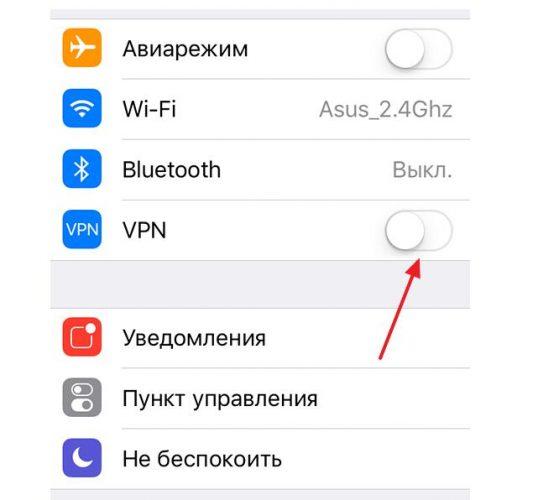
- Через панель быстрого доступа. Для этого понадобится опустить шторку и коснуться значка ВПН. Когда на экране появится всплывающее окно с информацией о подключении, нужно будет кликнуть по кнопке «Разъединить».
- Приложения. Если для настройки виртуальных сетей использовалось специальное приложение, то деактивацию можно выполнять только посредством его функционала.
Постоянно. Этот вариант предполагает полное удаление конфигурации из памяти мобильного устройства.
- Через настройки. Алгоритм следующий: С главного экрана войти в раздел «Настройки» → «Основные» → «Профили» → «Конфигурация VPN» → «Удалить».
- С главного экрана. Отыскать иконку программы, нажать и удерживать до тех пор, пока она не начнет дрожать. Когда появится крестик, тапнуть по нему и программа будет удалена.

Что делать, если VPN не работает
Соединение через VPN может не работать по двум причинам: нестабильное интернет-подключение или неполадки на сервере, предоставляющем VPN-услуги. Во-первых, проверьте стабильно ли ваше подключение к мобильному интернету или Wi-Fi сети. Во-вторых, проверьте правильность введённых настроек, если вы пользовались первым способом, описанным выше, или установите любое другое приложение, отличное от описанного выше во втором способе, если вы пользовались им.
Лучший способ избавиться от проблемы с подключением через VPN — выбрать другой сервис или приложение. Главное — подобрать тот VPN, который будет работать в вашей местности.
VPN позволяет воспользоваться сервисами, заблокированными в вашей местности. Воспользоваться им можно через настройки Apple-устройства или стороннее приложение.
Чем iCloud Private Relay отличается от VPN и как работает
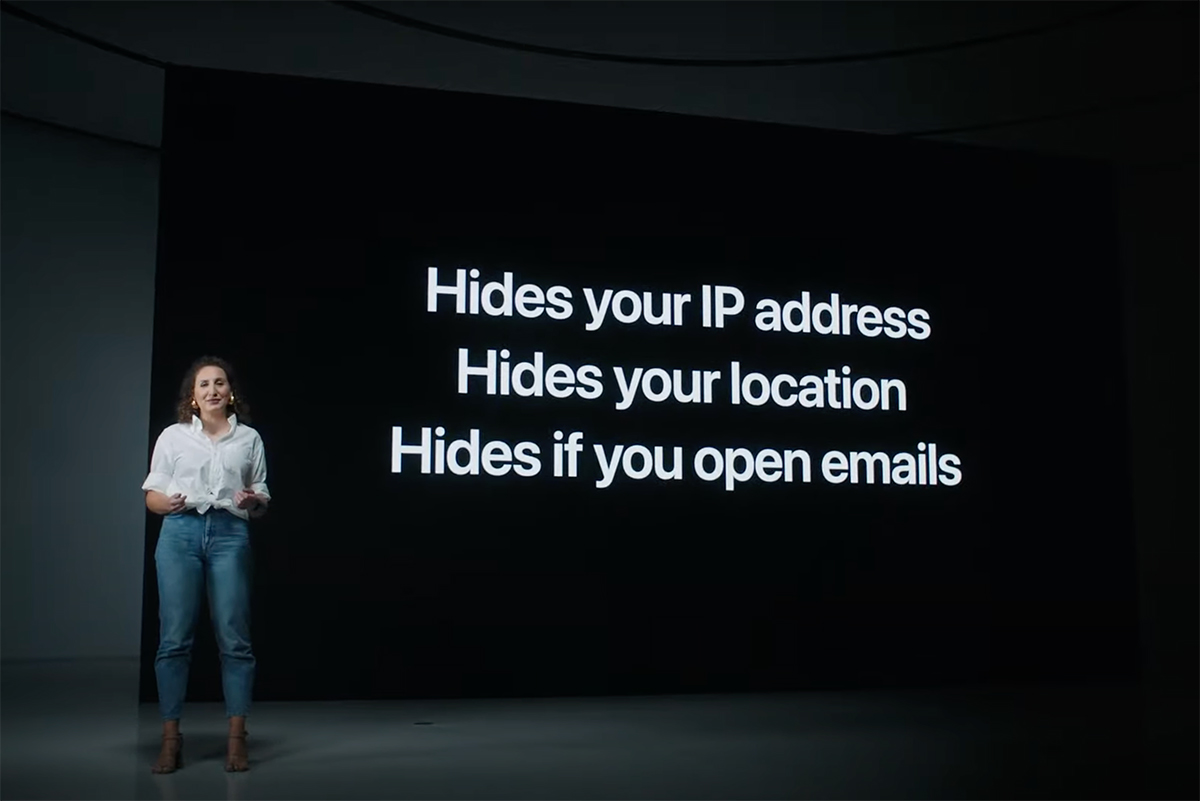 У Apple есть отдельное видео, в котором подробно рассказывается, как устроена функция.
У Apple есть отдельное видео, в котором подробно рассказывается, как устроена функция.
В самом начале я сказал, что iCloud Private Relay является прокаченным аналогом VPN, и это действительно так, потому что алгоритм подключения использует практически ту же самую схему.
Есть пользователь, и есть защищённый канал, через который проходит запрос и веб-сайт, который хочет открыть пользователь
Но есть одно маленькое и важное «но»
Обычно в цепочке VPN-сервисов задействуется один промежуточный сервер, а в iCloud Private Relay их два. Сначала сервер Apple (он ещё называется «входным») генерирует подмененный IP-адрес. Затем запрос подключения и подмененный IP-адрес передаются к серверу доверенного контент-провайдера, он обрабатывает эти данные, и подключается к сайту, на который хочет перейти пользователь.
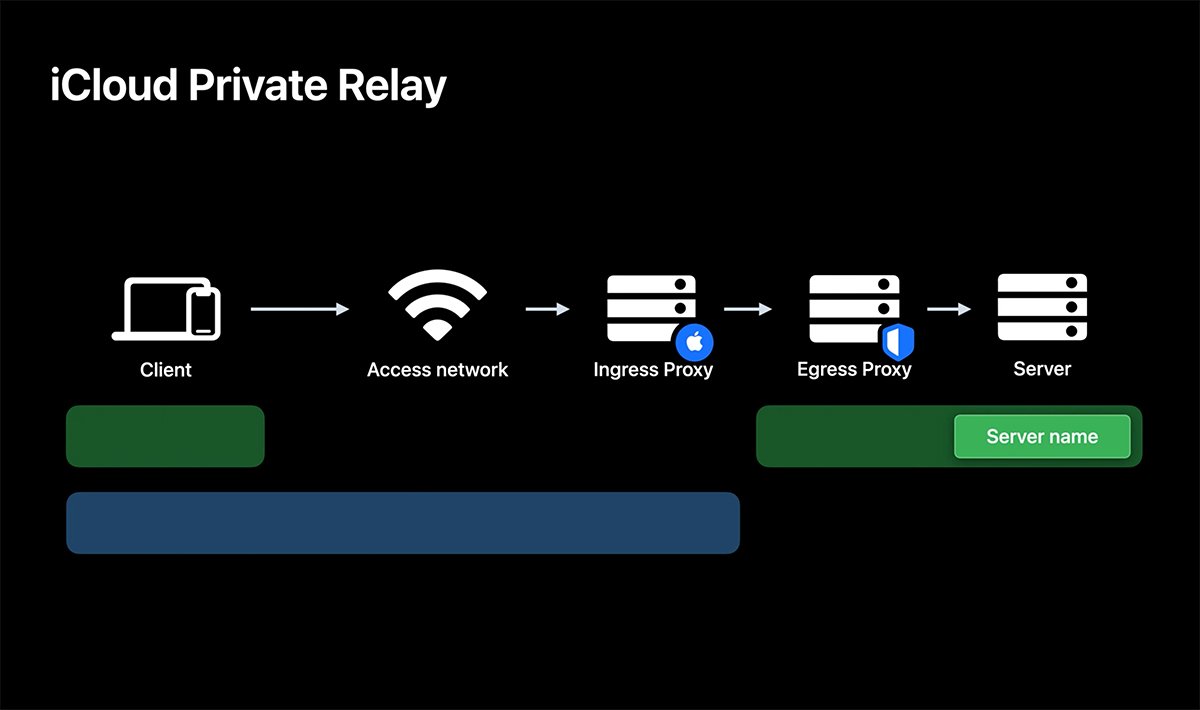 Это настолько гениальная идея, что даже странно, почему аналогичного раньше не сделал никто другой.
Это настолько гениальная идея, что даже странно, почему аналогичного раньше не сделал никто другой.
При этом информация о реальном IP-адресе до выходного сервера и запрашиваемого сайта не доходит. Сама Apple подменяет только IP, поэтому информация о том, какой сайт посещает пользователь компания не фиксирует.
Из-за этого интернет-сервисы не смогут создавать цифровой отпечаток личности и определять ваши действия в сети. Это главная задача iCloud Private Relay. Бонусом мы получаем полный доступ ко всем сайтам.
По факту технология схожа куда больше с сетью TOR, чем с VPN. Правда в TOR задействуется минимум три несвязанных между собой сервера для подключения. Здесь их два, но больше было бы слишком.
Коротко о VPN
Для того чтобы понять, что такое VPN на iPhone нужно скачала разобраться в значении самого термина VPN. Данный термин является сокращением от Virtual Private Network, что можно перевести на русский как виртуальная приватная сеть. Такие сети используются в тех случаях, когда организовать реальную, физически существующую сеть невозможно или не рационально. Виртуальные сети передают данные через уже существующие сети, чаще всего через Интернет. При этом, благодаря шифрованию, вся передаваемая информация остается надежно защищённой, вне зависимости от надежности сети поверх которой работает виртуальная сеть.
Типичный пример использования виртуальной сети – это корпоративная сеть, которая объединяет несколько региональных отделений компании в одну общую компьютерную сеть
При построении такой сети не важно, как далеко расположены отделения компании друг от друга, так как данные все равно будут передаваться через Интернет

Также, виртуальные сети могут использоваться и для решения других задач. Например, некоторые Интернет-провайдеры используют VPN для подключения пользователей к Интернету. Но, обычные пользователи, чаще всего, применяют VPN тогда, когда нужно обеспечить безопасность подключения к Интернету или обойти блокировку доступа к сайтам. Именно такой сценарий использования VPN чаще всего применяется на iPhone и других мобильных телефонах.
Surfshark – надежный VPN для IPhone → детальный обзор

Surfshark предлагает установить туннелирование через 800 серверов, расположенных в 50 странах мира. Среди них есть как физические, так и виртуальные точки. Серверы показывают отличную производительность и позволяют смотреть видео высокого качества при обходе геоблокировки стриминговых сервисов.
Плюсы:
- Неограниченное количество устройств по одной подписке.
- Сбор минимальной информации о пользователях.
- Функция Whitelister, позволяющая отключать VPN для отдельных программ.
- Дополнительные средства маскировки, скрывающие VPN-подключение даже от провайдера.
- Автоматический разрыв связи в случае отключения шифрования.
- Мультишифрование — передача данных через ряд серверов для запутывания следов.
Минусы:
- Чтобы попробовать сервис бесплатно, всё равно нужно указать платёжную информацию. Можно отменить подписку в конце пробного периода, если вы решите отказаться от сервиса.
- Серверов меньше, чем у других популярных сервисов.
- Не всегда правильное определение оптимального сервера. Часто приходится проверять локации вручную, чтобы обнаружить самую быструю точку.

Стоимость:
7 дней приложением можно пользоваться бесплатно. Вам доступны все возможности сервиса, чтобы вы могли оценить его функциональность и решить, стоит ли оплачивать подписку. Стоимость лицензии на месяц — $12,95. Если вы заплатите за полгода, то сэкономите 50% — подписка стоит $38,94 ($6,49 месяц). За лицензию на 1 год просят всего $59,76 ($2,49 месяц). Сервис также предлагает набор из двух дополнительных услуг: защиту почты и освобождение выдачи в поисковиках от рекламных и рекомендательных ссылок. Цена — $0,99 ежемесячно.
Управление подпиской через App Store – от 299 до 799 руб./месяц (3590 за год).
Что делать, если VPN сломался
Когда вы подключены к VPN, об этом сигнализирует соответствующий значок в правой верхней части экрана.
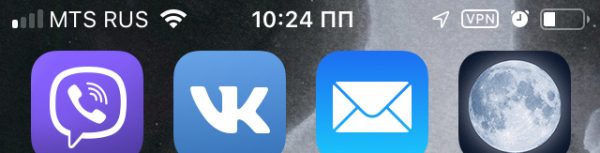
Он располагается рядом с индикатором заряда батареи и будильником (если он установлен)
Если значок VPN пропал, значит, соединение прервалось. Что можно сделать в этом случае, если вы подключались через приложение:
- зайдите в приложение и проверьте, что соединение установлено. Если это не так — коснитесь кнопки Connect. Значок VPN должен появиться;
- проверьте настройки iPhone. Зайдите в меню VPN и убедитесь, что переключатель «Статус» установлен в положение «Подключено», а ниже стоит галочка напротив конфигурации, которая называется так же, как и приложение для доступа;
- в этом же окне убедитесь, что переключатель «Статус» в разделе «Личный VPN» также установлен в положение «Подключено». Некоторые приложения, например, TunnelBear и Windscribe, используют именно этот тип подключения.
Если это всё не помогло, попробуйте переустановить приложение.
Если же вы подключались через ручную настройку конфигурации, то стоит её перепроверить. Возможно, администратор закрыл этот сервер и ограничил доступ к нему. Попробуйте воспользоваться другим IP-адресом, который можно найти на VPNGate. Не забывайте, что все эти сервера бесплатно держат энтузиасты. Они могут в любой момент ограничить доступ, из-за чего у вас пропадёт значок VPN.
Настройка VPN-соединения — это несложная операция, которая позволит вам получить доступ к закрытым ресурсам и защитить свою конфиденциальность в интернете. Благодаря энтузиазму разработчиков, сегодня у нас есть масса удобных приложений, которые могут реализовать такую функцию.
Настройка VPN на iPhone и iPad
Для того чтобы настроить VPN на Айфоне или Айпаде, нужно внести соответствующие изменения в настройки. Для этого откройте приложение «Настройки» и перейдите в раздел «Основные».

После этого нужно пролистать список настроек в самый конец и открыть раздел «VPN». В этом разделе вы сможете добавить VPN подключение, а также включать и отключать VPN по мере необходимости.

Если раньше вы не настраивали VPN, то в данном разделе будет только кнопка «Добавить конфигурацию VPN». Нажмите на данную кнопку для того чтобы продолжить.

После нажатия на кнопку «Добавить конфигурацию VPN» перед вами появится меню для настройки VPN подключения. Первое, что нужно выбрать в этом меню, это тип VPN подключения. Здесь будет доступно три варианта: IKEv2, IPSec и L2TP. На скриншотах внизу показано, как выглядит меню в каждом из этих случаев.
Для того чтобы завершить настройку VPN подключения, вам нужно выбрать один из типов подключения к VPN и заполнить все поля. Если вы не знаете, какой тип подключения выбрать и что вводить в остальные поля, то просто обратитесь к вашему VPN провайдеру или системному администратору.
После заполнения всех полей, нужно сохранить настройки нажатием на кнопку «Готово» и подключение к VPN будет создано.



Для примера, внизу показан скриншот, как нужно заполнять поля для подключения к бесплатному серверу VPN провайдера Hide.Me. Выбираем способ подключения L2TP, вводим описание VPN подключения, вводим адрес сервера, вводим имя пользователя и пароль, а также общий ключ. После заполнения всех этих полей, нажимаем на кнопку «Готово».

После заполнения всех полей в данном меню и сохранения настроек, вы вернетесь в раздел настроек «Основные – VPN». Теперь здесь появится созданное вами подключение к VPN. Для того чтобы активировать его переведите переключатель в положение «Подключено».

Также, после настройки VPN в основном меню настроек вашего Айфона или Айфпада появится переключатель «VPN». С его помощью можно быстро включать или отключать подключение к VPN.

Как видите, настройка VPN на Айфоне или Айпаде не представляет ничего сложного. Но, эту процедуру можно упростить еще больше, как это сделать вы узнаете ниже.
Как настроить VPN на своем iPhone или iPad вручную
С помощью вашей информации для входа в систему вы можете вручную настроить VPN для iOS-клиент на своем iPhone или iPad.
- Запустите настройки с главного экрана.
- Нажмите «Общие».
- Нажмите VPN.
- Нажмите «Добавить конфигурацию VPN».
- Нажмите «Тип».
- Выберите тип VPN из IKEv2, IPSec или L2TP.
- Нажмите «Добавить конфигурацию» в верхнем левом углу, чтобы вернуться к предыдущему экрану.
- Введите информацию о настройках VPN, включая описание, сервер и удаленный идентификатор.
- Введите свой логин авторизации, включая имя пользователя (или сертификат) и пароль.
- Если вы используете прокси-сервер, включите его, нажав «Вручную» или «Авто», в зависимости от ваших предпочтений.
- Нажмите «Готово».
- В разделе «Конфигурации VPN» включите переключатель состояния.
Когда вы закончите использовать VPN, перейдите в «Настройки»> «VPN», чтобы отключить его. Чтобы снова включить VPN в будущем. Перейдите в «Настройки»> «VPN» и включите.
Как подключить VPN с помощью приложения
Кроме всего вышеописанного, есть и другой способ настройки и подключения к VPN на Афоне или Айпаде. Для этого нужно воспользоваться приложением от вашего VPN провайдера.
Для этого зайдите в магазин приложений App Store, найдите там приложение от вашего VPN провайдера, установите его на свое устройство и запустите. После этого следуйте инструкциям, которые будут появляться на экране.
Для примера мы покажем, как это делается в приложении от VPN провайдера HideMyName, подробную информацию о котором мы приводим ниже. Для начала запускаем приложение и нажимаем на кнопку «Зайдите под вашим аккаунтом».

Дальше вводим имя пользователя и пароль, которые можно получить, зарегистрировавшись на сайте HideMyName.
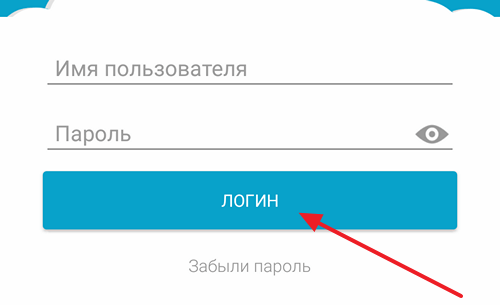
После того, как мы попали в приложение, просто нажимаем на кнопку «Включить защиту».

После этой не сложной процедуры ваш Айфон или Айпад подключится к VPN и начнет работать через него.
Как отключить VPN на iPhone
Если вы включали VPN на iPhone с помощью настроек, то для его отключения достаточно еще раз зайти в настройки и нажать на переключатель VPN. При этом удалять созданное подключение не обязательно.

Если же вы подключались к VPN с помощью приложения, то и отключаться нужно через него. В этом случае отключение через настройки не сработает.
Настраиваем VPN на iPhone
Через встроенные настройки iOS 12 и новее
Чтобы использовать данный метод, необходимо заранее посетить ресурс, который предоставляет услуги ВПН, и на нем завести аккаунт.
Давайте настроим на примере бесплатного сервиса . Нас интересует большая таблица и только те сервера, где в столбце L2TP/IPsec стоит зеленая галка.

Увеличить
Выполняем следующие шаги:
- Заходим в настройки iPhone.
- Выбираем пункт «Основные»
- Ищем «VPN»
Нажимаем «Добавить конфигурацию VPN»
Выбираем «Тип» L2TP. Описание — ваше произвольное название. В поле сервер копируем значение столбца DDNS hostname IP Address, т.е. это будет что-то с окончанием .opengw.net (например vpn904585973.opengw.net). В полях «Учетная запись», «Пароль» и «Общий ключ» пишем просто vpn.
Нажимаем «Готово»
Остается запустить VPN. Для этого нажимаем на кнопку и ждем подключения.
Если подключение не произошло, то тут 2 варианта:
- Вы допустили ошибку при вводе данных (названии сервера, пароля если он есть и прочее).
- Выбранный сервер VPN уже не доступен.
VPN на iPhone через приложения
Аналогичные действия делать намного проще, если использовать сторонние приложения. К примеру, бесплатный софт Betternet из App Store.
Данный способ наиболее простой, чтобы на Айфоне настроить ВПН.
После первого запуска программы вам предложит создать профиль VPN автоматически. Соглашаемся.

В результате создастся новый профиль и у вас появится значок VPN сверху панели состояния iPhone.
В самом приложении вы можете выбрать страну, через сервер которой будете работать. Тут же кнопка выключения (Disconnect).

Выбираем VPN на iPhone
Начнем с того, что VPN на iPhone можно установить отдельным приложением или настроить вручную. Есть несколько типов VPN. Они отличаются разными технологиями, возможностями и уровнем безопасности.
Виды VPN-соединений и их отличия:
- PPTP — базовая технология. Достаточно быстрый стандарт с возможностью менять только геолокацию, но низкой степенью защиты.
- L2TP — низкая скорость передачи данных, но неплохая защита и возможность изменять геолокацию.
- OpenVPN — лучший вариант, обеспечивающий надежность и высокую скорость передачи данных. Также дает возможность изменять геолокацию.
Как видите, изменение геолокации не единственная задача VPN. Безопасность и репутация сервиса очень важна, если пользователь беспокоится о сохранности личных данных.
Фактически — весь поток информации с iPhone пропускается через серверы сервиса. Ответственные фирмы не расшифровывают их, а только переправляют из точки «А» в точку «Б». Подвальные VPN могут легко подсматривать, что пользователь отправляет со смартфона или планшета.
Тут важный факт — действительно безопасными считаются только платные сервисы, причем подписочные. Содержать VPN-инфраструктуру очень дорого, поэтому вряд ли кто-то займется альтруизмом и станет бесплатно распространять доступ, ничего не получая взамен.
Платный VPN или бесплатный
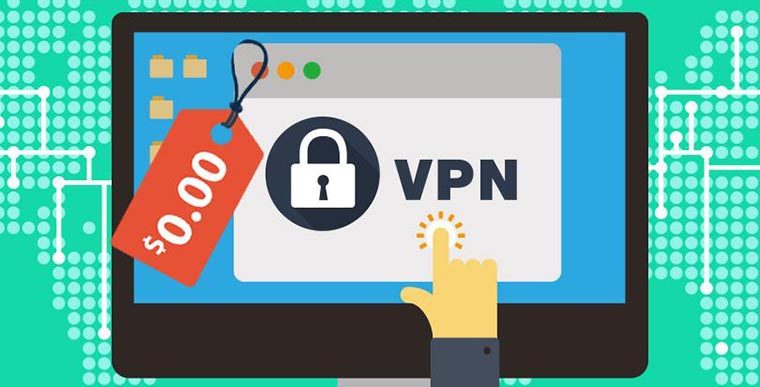
Полностью бесплатные VPN-сервисы следует обходить стороной. Именно они могут запросто сделать посещенные тайком сайты достоянием общественности. Никогда не узнаете, каким боком выльется визит на тот или иной сайт и через какое время об этом кто-то узнает.
Может и не произойдет ничего страшного, но рекламодатели в последствии могут засыпать рекламой товаров из категории «18+» или начать навязчиво предлагать взрослое видео на всех компьютерах и смартфонах в домашней сети.
Возможность оставаться анонимным обязательно должна оплачиваться.
Реальная монетизация может быть либо с регулярной подписки от пользователей, либо с оплаченных рекламодателями баннеров. Одноразовая оплата при покупке программы никогда не окупит затраты на содержание сервиса.
Выбор другой локации VPN-серверов
Чтобы подключиться к серверу в другой локации, коснитесь панели выбора локаций (под кнопкой «ВКЛ»).
Примечание. В первый раз, когда вы попытаетесь выбрать другую локацию при активном VPN-соединении, вы увидите сообщение о том, что во время переподключения ваш интернет-трафик будет без защиты. Нажмите Продолжить.
![]()
Коснитесь названия локации, к которой хотите подключиться.
![]()
ExpressVPN автоматически подключит ваше устройство к серверу в выбранной локации.
Чтобы добавить локацию в список избранных, проведите по ней пальцем вправо. Получить доступ к добавленным в избранное локациям можно, открыв вкладку Избранные.
![]()
Чтобы удалить локацию из списка избранных, проведите по ней пальцем вправо.
![]()
Нужна помощь? .
На Айфоне не работает VPN
Существуют такие причины, по которым на iPhone соединение ВПН может не работать:
- Проблемы с сервером, предоставляющем услуги ВПН.
- Нестабильное интернет подключение.
Пользователю первым делом нужно проверить стабильность подключения к сети Wi-Fi или к мобильному интернету. После этого проверяем правильность введенных настроек, если вы применяли способ подключения через встроенные настройки. Если вы используете приложение для ВПН, то можно попробовать установить другую программу.
Получается, что лучший способо решить проблемы с VPN на iPhone – это выбрать иное приложение или сервис
Важно подобрать такой ВПН, который будет функционировать в вашей местности
ТОП 5 лучших ВПН для Айфона на все случаи жизни
TunnelBear – это бесплатный ВПН, который обладает надежнейшим шифрованием и придерживается строгой политики ведения учета без логов. Обладает удобным интерфейсом, поэтому установка и настройка будет простой для каждого пользователя. Приложение на бесплатной основе предлагает 500 Мб трафика на месяц. Этого будет вполне достаточно для кратковременного обхода блокировки и серфинга в интернете. Если вас интересуют онлайн-игры или просмотр фильмов, тогда этого будет мало. При покупке премиум-аккаунта, все ограничения пропадают.
Подключение TunnelBear даже в бесплатной версии предлагает более продвинутые возможности, чем другие сервисы. В частности, есть уникальная функция IntelliBear, которая позволяет создать белый и черный список сайтов. Функция станет дополнительным рубежом защиты вашей онлайн-идентичности. Платная подписка является одной из самых дешевых на рынке, при этом сервис не предоставляет возврат денежных средств. Но вы можете даже не сомневаться в том, что TunnelBear оставит у вас только положительные впечатления.
Скоростной и надежный сервис, который сможет гарантировать комфортный интернет-серфинг. В бесплатной режиме вы получаете 500 Мб трафика на день, чего будет вполне достаточно для простых задач в сети. Сервис имеет порядка 2500 серверов в 25 странах. Но в бесплатном режиме работы сервис доступен только в США. Следовательно, многие другие ресурсы остаются для вас недоступными.
Важно то, что эта частная виртуальная сеть имеет удобные приложения для Айфона, которое использует 128 и 256-битное шифрование. Имеет функцию экстренного отключения от сети, обеспечивая высокий уровень защиты
Можете испробовать бесплатный режим на протяжении 45 дней. Если вам не понравится, разработчик готов вернуть деньги.
ProtonVPN – сервис, который ставит перед собой акцент на приватность, поэтому подходит для тех, кто желает сохранить режим анонимности в сети. Придерживается полной конфиденциальности клиента. Преимуществом является то, что здесь нет месячных лимитов и определенной пропускной способности – полная свобода для пользователя. Но в бесплатной версии вам будет доступно только 3 серверные локации, а среди прочих ограничений – есть возможность подключиться только с одного устройства. Присутствует и платный тариф, которым вы сможете насладиться на протяжении 30 дней.
Вывод
Это лучшие бесплатные VPN-сервисы для операционной системы iOS. Но насколько можно доверять бесплатным сервисам – это вопрос относительный. Если вам приходится часто передавать важные данные, тогда экономить на собственной приватности крайне не рекомендуется. Здесь оптимально будет купить платную подписку и наслаждаться полный функционалом сервисов.


